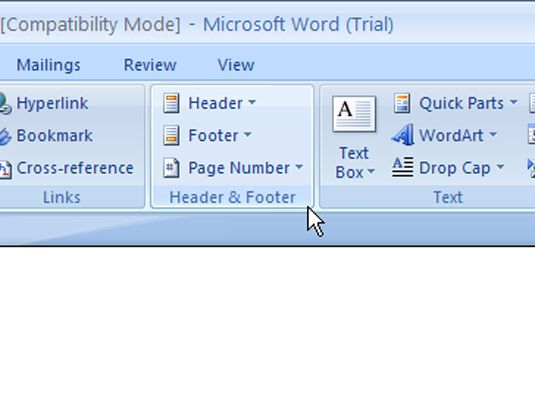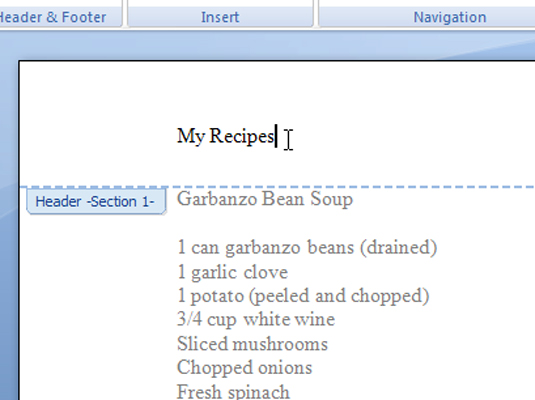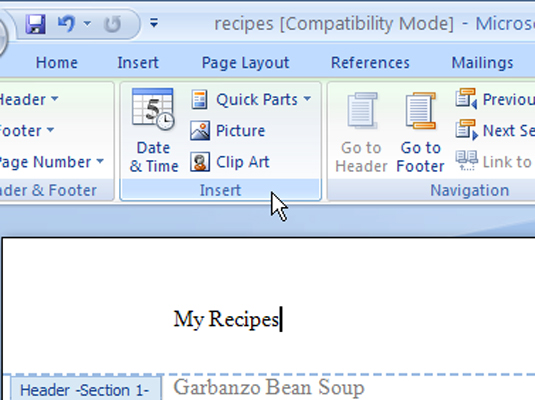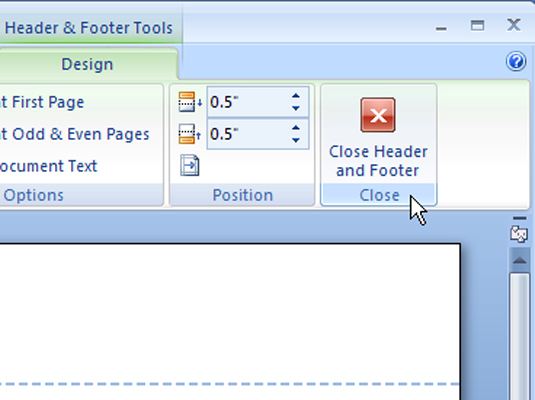Klõpsake Word 2007 lindil vahekaarti Lisa.
Vahekaart Lisa on teine vahekaart vasakult, mis asub vahekaartide Avaleht ja Lehekülje paigutus vahel.
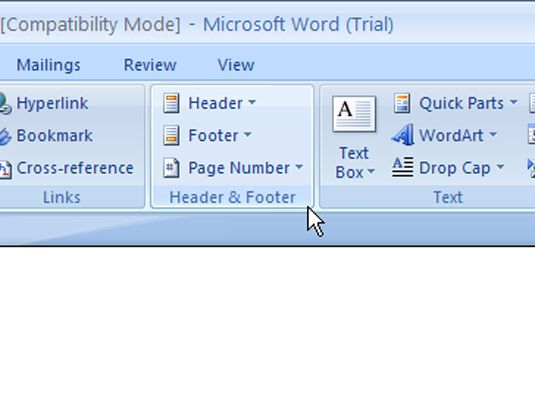
Grupis Päis ja jalus valige Päis → Redigeeri päist.
Kui muudate päist, suunab Word teid erirežiimi. Päis ilmub ekraanile prindipaigutuse vaates lehe osana. Ilmub uus vahekaart rühmadega, mis on kohandatud päiste loomiseks ja redigeerimiseks.

Päise ja jaluse muutmiseks muutmiseks kasutage käsunuppe Mine päisesse ja Mine jalusesse.
Nupud Mine päisesse ja Mine jalusesse asuvad navigeerimisrühmas.
Päise ja jaluse muutmiseks muutmiseks kasutage käsunuppe Mine päisesse ja Mine jalusesse.
Nupud Mine päisesse ja Mine jalusesse asuvad navigeerimisrühmas.
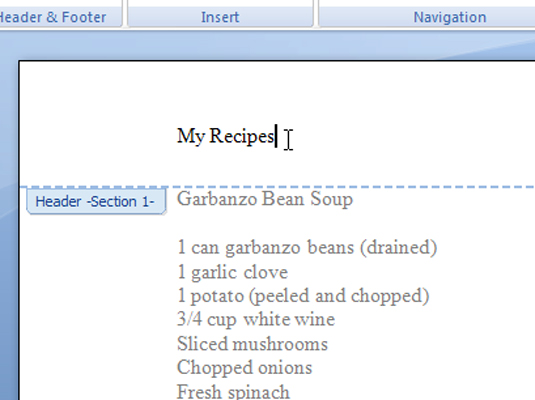
Muutke päist.
Päises olevaid üksusi redigeeritakse nagu kõike muud – saate teksti lisada, redigeerida või vormindada, kasutades mis tahes Wordi teksti- ja lõiguvormingusuvandeid.
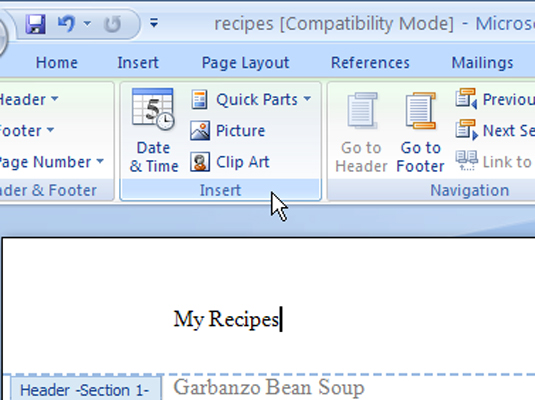
Kasutage spetsiaalsete üksuste jaoks vahekaardi Kujundus rühmas Lisa käsunuppe.
Valige lehekülje number, kuupäev ja kellaaeg, pilt, lõikepilt ja kiirosad.
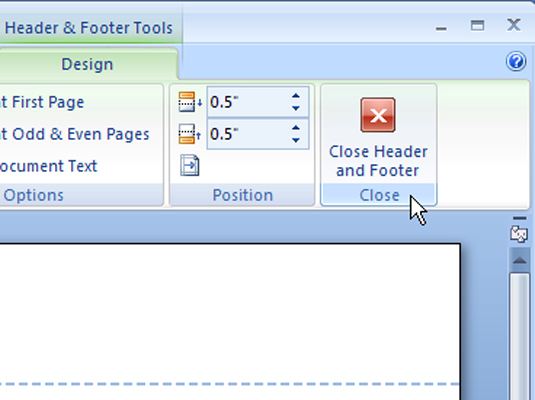
Klõpsake lindi paremas servas asuvas rühmas Sule päise ja jaluse käsunuppu.
Naasete oma dokumendi juurde.